Kā izveidot un konfigurēt FTP serveri

- 3294
- 554
- Charles Emard
Visbiežāk lietotāji, lai apmainītos ar maziem tīkla failiem, izmanto pastu vai Skype. Tomēr, kad ir nepieciešams pārsūtīt fotogrāfiju arhīvu vai filmu, dažu gigabaitu lielumu, šos pakalpojumus nevar izmantot. Sabiedrības failu mitināšana rada arī dažas grūtības, piemēram, taimera un ātruma ierobežojuma cerības. Labākais risinājums šajā gadījumā ir izveidot savu FTP serveri.

Faila pārsūtīšanas protokols
Kā darbojas FTP protokols
FTP (faila pārsūtīšanas protokols) ir informācijas protokols internetā un vietējos datoru tīklos. Šī ir programma, kas veic attālu savienojumu ar atlasīto mapi failu skatīšanai un apmaiņai, ieskaitot lielus izmērus. Datu apmaiņa ir iespējama no datora uz attālo serveri un starp citiem FTP serveriem.
Dati tiek pārsūtīti bez trafika šifrēšanas, tāpēc piekļuve pieteikšanās un parolēm var viegli saņemt uzbrucējus. Droša failu pārsūtīšanai ieteicams izmantot protokolu ar TLS aizsardzību - FTPS, šifrējot datus.
Pašu FTP serverim ir noteiktas priekšrocības:
- ļauj pārvaldīt serveri un tā resursus;
- nodrošināt lietotājiem dažādas piekļuves tiesības;
- Viņam tam nav nepieciešama statiska IP adrese.
- Nav ātruma ierobežojumu;
- Maksājuma trūkums Hosteram par tā izvietojumu;
Saskaņā ar piekļuves sarežģītību tiks izvēlēta programmatūra. Lai izveidotu FTP serveri privātai lietošanai ar minimāliem iestatījumiem, bezmaksas programmatūras maisiņi ir diezgan piemēroti.
Microsoft Company operētājsistēmā Windows 7 pievienoja funkciju Internet Information Services (IIS), kas padara vispārēju piekļuvi no tīkla uz šo nolūkam piešķirto mapi. Tāpēc, lai izveidotu FTP serveri operētājsistēmai Windows 7, nav nepieciešams papildus instalēt.
FTP servera instalēšana
Dažas standarta iespējas, kuras tiek izmantotas ne tik bieži operētājsistēmā Windows 7. Tāpēc, lai tos aktivizētu, ir jāveic vairākas darbības.
Lai Windows 7 izveidotu FTP serveri, jums ir nepieciešams:
- Nospiediet "Sākt" un atveriet sadaļu "Control" ". Skatīšanai ērtībai varat izvēlēties režīmu "mazas ikonas".
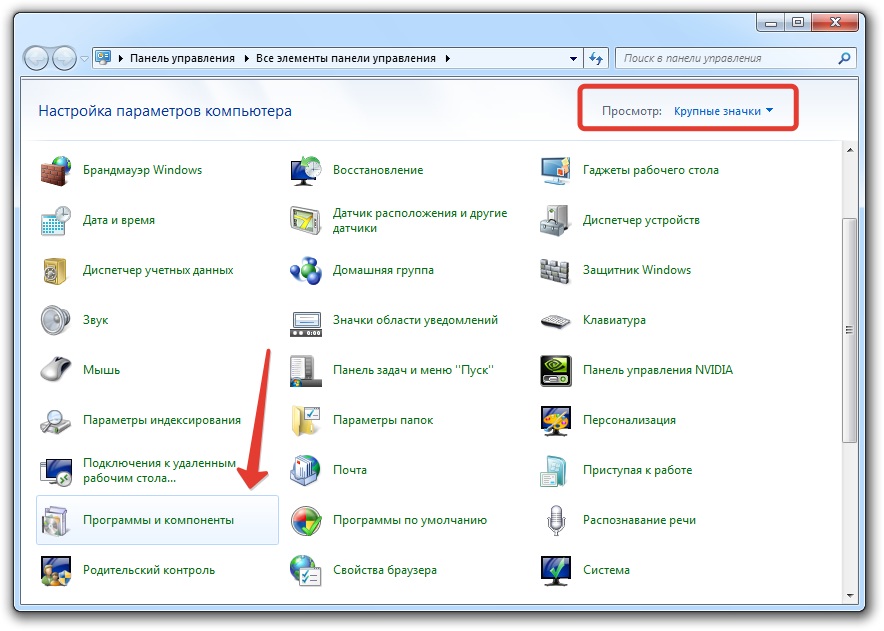
Vadības panelis operētājsistēmā Windows 7
- Dodieties uz sadaļu “programmas un komponenti”, kur atlasīt “ieslēgt vai atvienot Windows komponentus”.
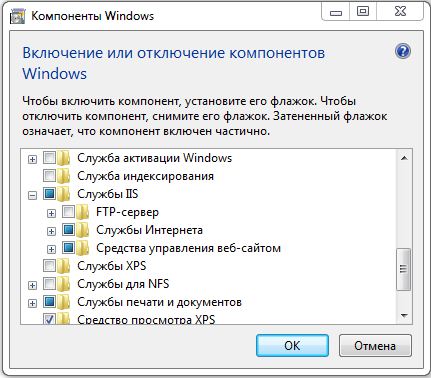
Ieslēdzot un atspējojot Windows komponentus
- Atklāšanas izvēlnes sarakstā jāatzīmē komponenti, kas jāaktivizē, iestatot blakus lodziņam. Šī ir FTP servera mape, tajā ir divi punkti: “FTP paplašināmība” un “FTP pakalpojums”, kā arī mape “Tīmekļa vietnes pārvaldība”, un tajā ir “IIS vadības konsole”. Lai sāktu sākt labi.
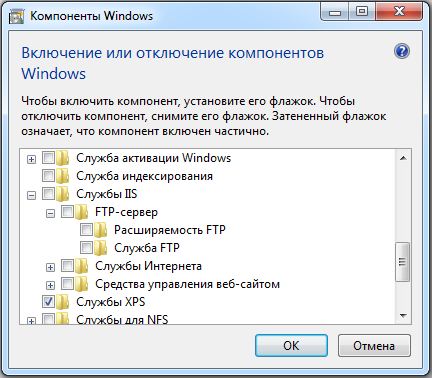
FTP servera mape
FTP servera iestatīšana
- Tagad jums atkal jāiet cauri “Sākt” uz “vadības paneli”.
- Atrodiet sadaļu "Administrācija" un atveriet šajā sadaļā "IIS servisa pārvaldnieks".
- Dodieties uz cilni "Vietne", noklikšķinot uz nosaukuma ar labo pogu, atlasiet sarakstā "Pievienot FTP vietnes".
- Jaunajam logam ir jānorāda nākotnes FTP servera nosaukums un ceļš uz katalogu ar tā datiem. Jūs varat doties uz nākamo iestatījumu posmu, noklikšķinot uz pogas “Nākamais”.
- Tagad servera iestatījumi ir instalēti. Laukā IP adrese atlasiet vēlamo no saraksta. Jūs varat to saistīt ar noteiktu adresi vai padarīt paplašinātu piekļuvi, izvēloties vienumu "All BEZMAKSAS". Šajā gadījumā standarta portam-21 jābūt marķētam. Ja ir plānots pastāvīgi izmantot FTP serveri, jums jāievieto čeks ar čeku "Palaidiet FTP vietni automātiski". Atlasiet opciju "bez SSL", to var ieslēgt, ja nepieciešams vēlāk. Vēlreiz noklikšķiniet uz "Nākamais".
- Autorizācijas veids ir iestatīts jaunajā logā. Rindkopā "Autorijas pārraide" jūs varat atļaut ieeju parastiem vai anonīmiem lietotājiem. Šeit jūs varat arī konfigurēt tiesības viņiem. Nospiediet "Gatavs".
Pēc instalēšanas pabeigšanas sadaļā "Vietne" parādīsies jauns FTP serveris.
Ugunsmūra logu konfigurēšana
Tagad ir jākonfigurē Windows ugunsmūra, lai atvērtu portus un pakalpojumu darbību.
Atkal dodieties uz "vadības paneli", pēc tam "Windows ugunsmūri". Atrodiet sadaļu "Papildu parametri".
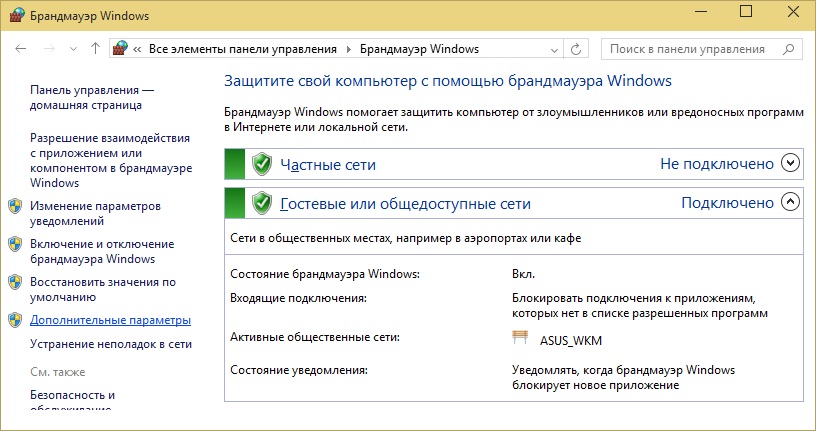
Windows 7 ugunsmūris
Tajā atlasiet "Noteikumi ienākošajiem savienojumiem". Viņiem ieteicams instalēt pasīvo režīmu. Lai to izdarītu, noklikšķiniet uz un iespējojiet "FTP servera pasīvo" un "FTP serveri (ienākošo trafiku)". Tādā pašā veidā izejošajiem savienojumiem iespējot "FTP-server" noteikumu attiecīgajā sadaļā.
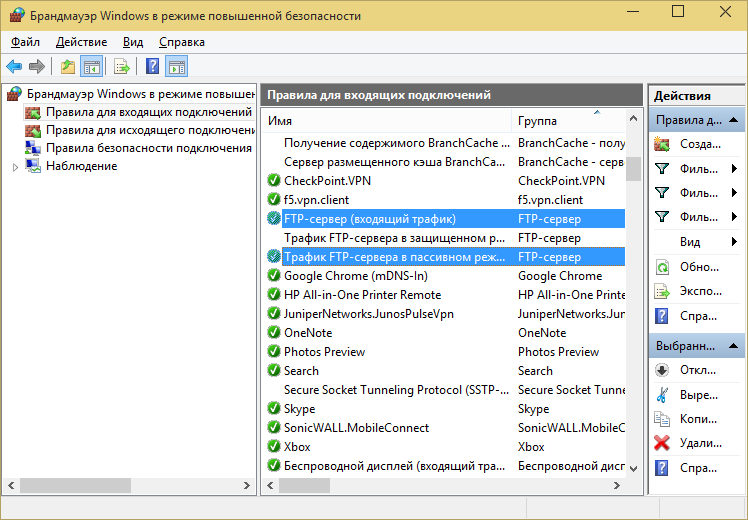
Ieslēdziet noteikumus "FTP Server pastive" un "FTP serveris"
Lietotāju savienojums
Lai lietotāji varētu ievadīt serveri, viņiem jābūt savienotiem.
- Cilnē "Vadība" atver mapi "Administration".
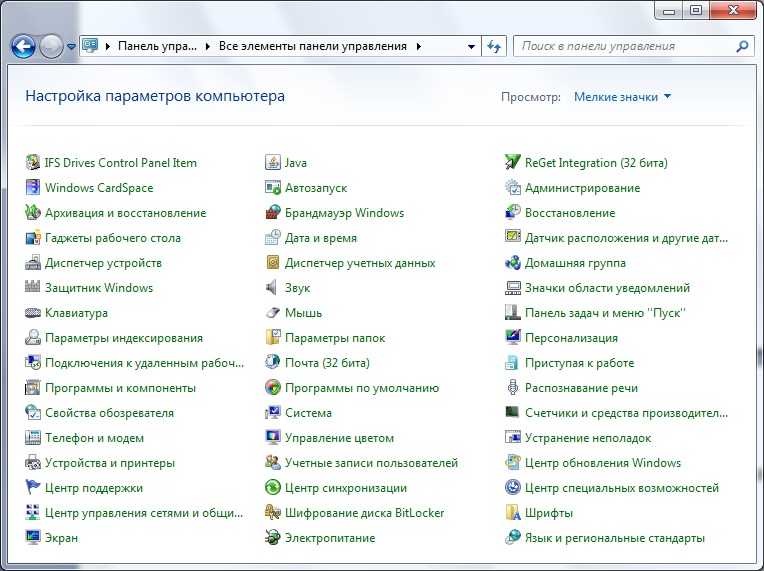
Sekciju administrācija
- Atrodiet sadaļu "Datoru pārvaldība", pēc tam dodieties uz mapi Local Lieters. Nospiežot labo pogu rindā "Group", atlasiet funkciju "Izveidot grupu". Jaunajā logā norādiet grupas nosaukumu un īso aprakstu, noklikšķiniet uz "Izveidot".
- Tagad jūs varat savienot lietotājus ar izveidoto grupu. Mapē "Vietējie lietotāji" nospiediet rindu rindā "lietotāji" un sarakstā atlasiet izvēlni "Jauns". Aizpildiet laukus, ievadot vārdu un paroli, šeit jums jāiestata paroles pārbaude.
- Lai savienotu lietotāju, nospiediet labo pogu tā kontā un izvēlnes sarakstā atlasiet vienumu “Properties”, pēc tam - cilni “Dalība grupās” un pogas “Pievienot”. Atrodiet izveidoto grupu, pievienojiet un noklikšķiniet uz Labi. Šī procedūra jāveic visiem servera lietotājiem.
- Nākamajā posmā ir noteiktas grupas piekļuves lietotāju tiesības uz darba katalogu. Lai to izdarītu, dodieties uz "vietnes" katalogu, noklikšķiniet uz nosaukuma ar labo pogu un atveriet "Properties". Tālāk - cilne Drošība, norādot "Mainīt", norādiet grupas nosaukumu un noklikšķiniet uz Labi. Tad jums ir jākonfigurē tiesības lietotājiem.
- Ievadiet IIS servisa pārvaldnieku, noklikšķinot uz līnijas "FTP autorizācijas noteikumi", pievienojiet izšķirtspēju. Jūs varat ļaut lietotājiem ierakstīt un izdzēst datus, bet jūs varat lasīt tikai.
Servera instalēšana un iestatīšana ir pabeigta. Tomēr tagad jums jāzina, kā doties uz FTP serveri.
Standarta Windows funkcijas ļauj to izdarīt vienkārši. Tas ir pietiekami, lai atvērtu mapi "mans dators", pēc tam norādiet ceļu uz serveri adreses rindā.
Vēl viens veids ir izveidot saīsnes savienojumu ar FTP datora darbvirsmā.
Lai to izdarītu, atveriet sadaļu “Vadības panelis”, noklikšķiniet uz sadaļas “Tīkla vide” ar labo pogu. Uzdevumos atlasiet “Pievienojiet jaunu elementu tīkla videi”, pēc tam noklikšķiniet uz vienuma “Atlasiet citu tīkla izvietojumu” un “nākamais”. Tagad sadaļā "Tīkla izvietojums" būs saīsne, kas jums vienkārši jāvelk uz darbvirsmas.
Kā redzat, ir lietderīgi zināt, kā konfigurēt FTP serveri operētājsistēmā Windows OS, lai datu apmaiņu starp lietotājiem būtu ērti un bez ierobežojumiem.

